Excel中经常需要使用到自动求和公式,自动求和具体该如何操作呢?接下来小编举例简单的例子告诉大家excel设置自动求和公式的方法。excel设置自动求和公式的方法设置自动求和公式步骤1:将鼠标放在要求和数据区域的紧挨着的下面一个单元格,如下图的D10单元格,然后点击【开始】-【自动求和】按钮就可以自动求D......
如何利用Excel函数隐藏手机号码中间的四位数?
Excel函数
2021-11-17 14:00:54
为了保证个人隐私,有时候要隐藏手机号码中间的四位数,这是怎么做到的呢?下面小编给大家简单的介绍一下。
函数:replace函数,replace 函数中文意思是替换函数,作用是把一串字符用另一串字符代替。
步骤
第一步:在E5单元格中输入“=replace(D5,4,4,"****”)
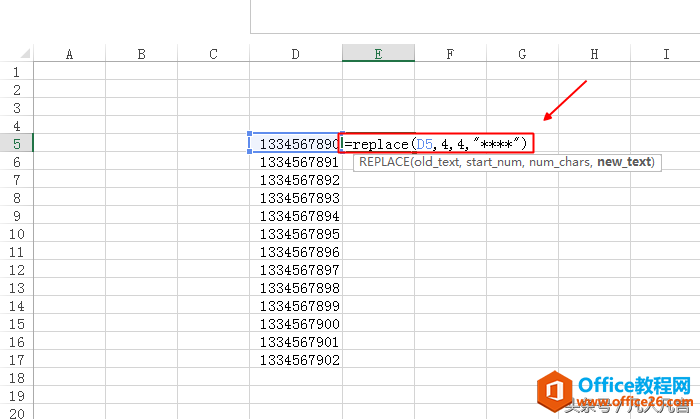
图1
第二步:按回车键或点击编辑栏中的√ 按钮
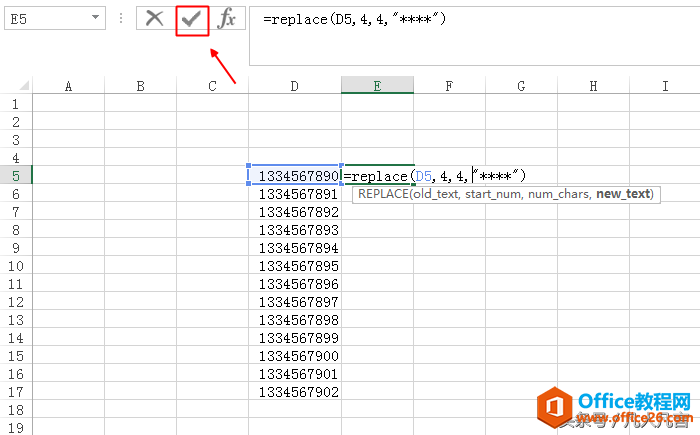
图2
第三步:效果如图
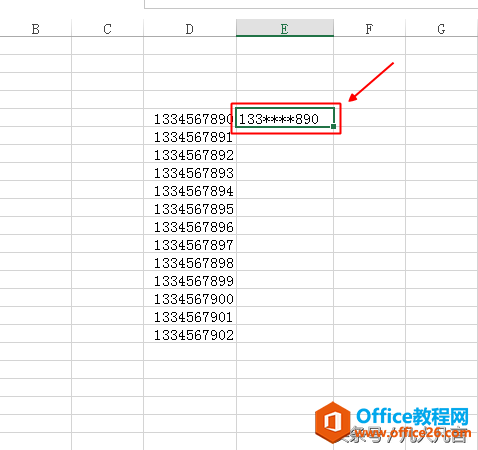
图3
第四步:向下拖动填充柄,进行快速填充
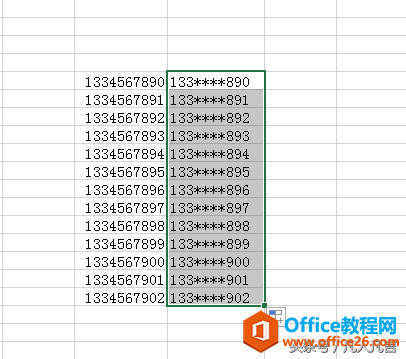
图4
函数中字符的含义
D5是表示第一个手机号码所在的单元格,如果单元格变了,则这个字符就变。
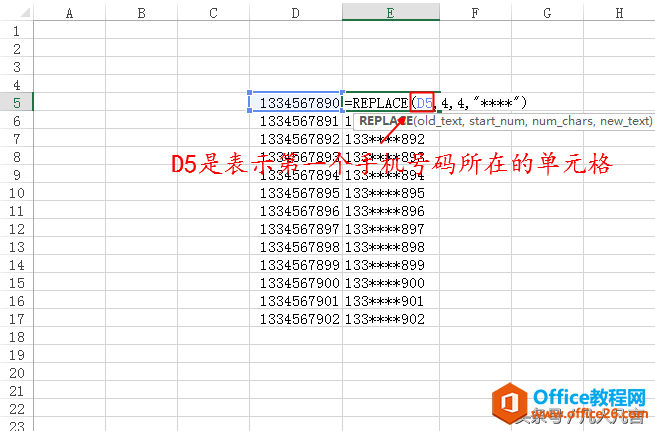
图5
第一个4表示从左到右第四位,如果是第五位,就改成数字5
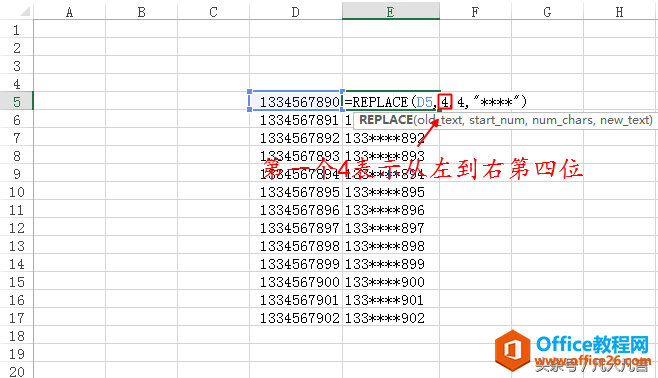
图6
第二个4表示隐藏四位数,如果是隐藏六位数,则改成数字6
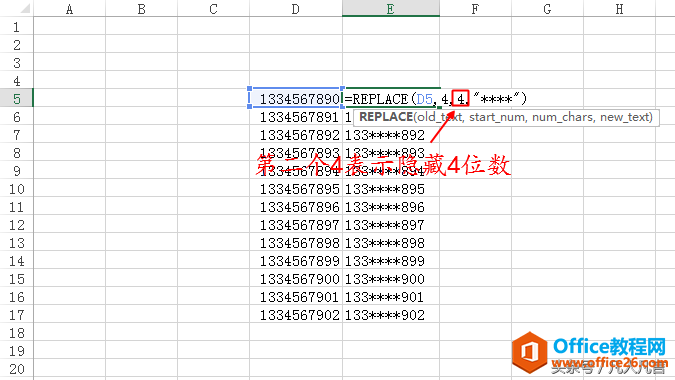
图7
注:Excel函数中的逗号、括号、引号都是在英文状态,否则识别不出来
注:一定要先输入=,=号是Excel函数中的引导符号
注:也可以在编辑栏中输入replace函数
相关文章
